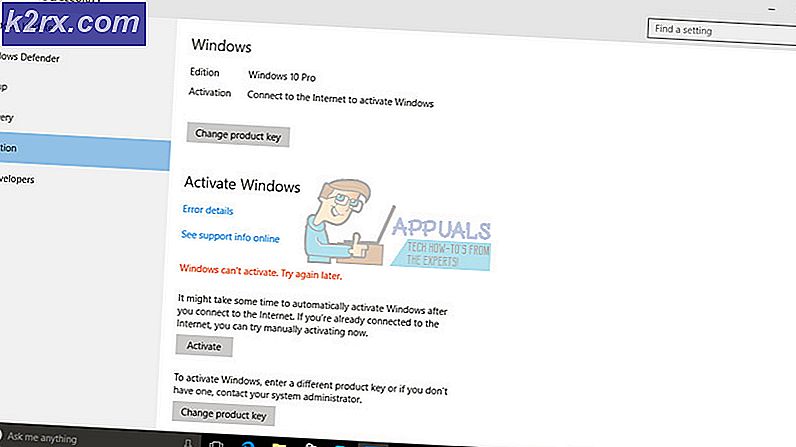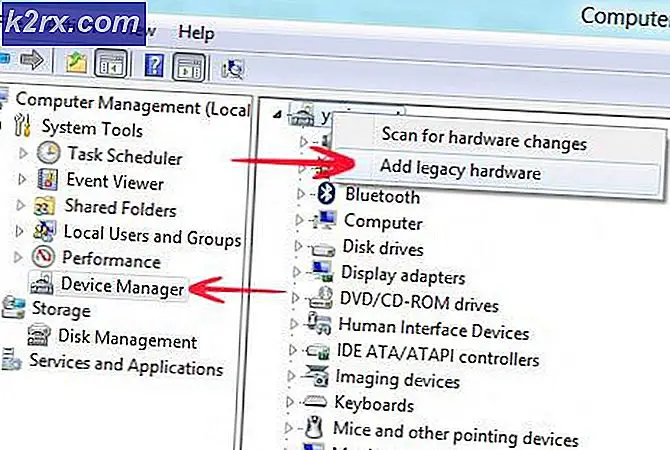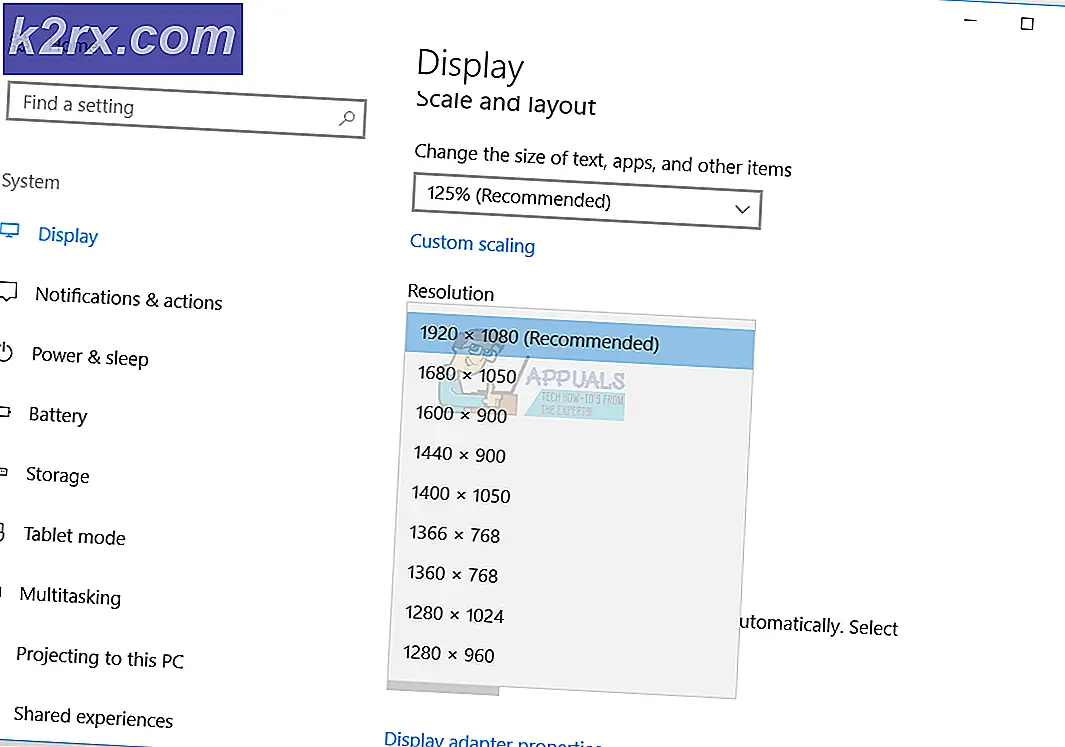Khắc phục: Cách gỡ cài đặt KNCTR (ITIBITI)
KNCTR của ITIBITI Inc. là chương trình phần mềm VIOP được quảng cáo dưới dạng chương trình phần mềm miễn phí nhưng được phân loại là chương trình không mong muốn (PUP) và phần mềm quảng cáo bởi nhiều chương trình chống vi-rút nổi tiếng do hành vi lừa đảo của nó. Sau khi cài đặt, vì các nhà phát triển cũng đề cập rõ ràng, phần mềm thu thập thông tin về người dùng cho các công ty quảng cáo đối tác, sau này được sử dụng để hiển thị quảng cáo được nhắm mục tiêu và các cửa sổ bật lên không mong muốn khác nhau trên màn hình. Và tất cả chúng ta đều biết quảng cáo và cửa sổ bật lên không mong muốn có thể phá hủy trải nghiệm lướt internet của bạn như thế nào. Thêm vào đó, nó cũng ảnh hưởng xấu đến hiệu suất Windows của bạn.
Trong trường hợp một số người dùng có thể đã cài đặt nó một cách có chủ ý từ trang web của phần mềm, hầu hết mọi người đã tìm thấy nó được cài đặt mà không có sự đồng ý của họ. Trong trường hợp đó, phần mềm có lẽ phải được cài đặt kèm theo cùng với một chương trình phần mềm miễn phí khác. Để chống lại điều đó, bạn nên chọn cách tùy chỉnh / nâng cao để cài đặt phần mềm thay vì cách nhanh / nhanh thông thường và bạn cũng nên cẩn thận ở từng bước để có thể không đồng ý với bất kỳ cài đặt phần mềm bổ sung nào.
Giống như bất kỳ phần mềm quảng cáo và PUP nào khác, phần mềm này sẽ tự động chạy khi bạn bật Windows. Làm như vậy sẽ vô hiệu hóa bạn khi gỡ cài đặt phần mềm này như bạn thường làm vì nó sẽ chạy trên máy tính của bạn rồi. Hướng dẫn dưới đây sẽ cho bạn thấy cách hiệu quả nhất để gỡ cài đặt KNCTR khỏi hệ thống của bạn hoàn toàn.
Bước 1: Giết quá trình hoàn toàn
Như đã đề cập trước đó, bạn sẽ không thể gỡ cài đặt nó nếu nó đã chạy trên hệ thống của bạn.
Để giết nó, hãy tìm biểu tượng KNCTR ở vùng thông báo phía dưới bên phải trên màn hình của bạn. Nhấp vào mũi tên nhỏ để xem Hiển thị biểu tượng ẩn trong vùng thông báo để mở rộng khu vực và kiểm tra xem nó có ở đó không. Nó sẽ là một biểu tượng tròn màu tím.
Một khi bạn nhìn thấy nó, Nhấp chuột phải vào nó và Nhấp vào Tắt máy trong menu bật lên xuất hiện.
Để xác nhận nó vẫn không chạy trong tiến trình nền, nhấn và giữ đồng thời các phím Ctrl, Shift và Esc trên bàn phím để mở Trình quản lý Tác vụ .
Mẹo CHUYÊN NGHIỆP: Nếu vấn đề xảy ra với máy tính của bạn hoặc máy tính xách tay / máy tính xách tay, bạn nên thử sử dụng phần mềm Reimage Plus có thể quét các kho lưu trữ và thay thế các tệp bị hỏng và bị thiếu. Điều này làm việc trong hầu hết các trường hợp, nơi vấn đề được bắt nguồn do một tham nhũng hệ thống. Bạn có thể tải xuống Reimage Plus bằng cách nhấp vào đâyChuyển đến tab Xử lý . Trong trường hợp Windows 8 trở lên, hãy nhấp vào Chi tiết khác để xem chế độ xem đầy đủ của Trình quản lý tác vụ và sau đó chuyển đến tab Xử lý.
Trong tab Processes xác định vị trí KNCTR và itibiti . Nếu bạn tìm thấy bất kỳ thứ gì trong số chúng, nhấp chuột phải vào chúng và nhấp vào End Process Tree .
Bước 2: Gỡ cài đặt KNCTR
Bây giờ bạn sẽ gỡ cài đặt chương trình như bình thường. Giữ phím Windows và nhấn R để mở hộp thoại Run .
Nhập appwiz.cpl và nhấn Enter để mở cửa sổ chương trình và tính năng .
Trong danh sách các chương trình được cài đặt, định vị KNCTR . Nhấp chuột phải vào nó và nhấp vào Gỡ cài đặt .
Bây giờ, hãy làm theo hướng dẫn trên màn hình.
Bước 3: Dọn dẹp
Các PUP như KNCTR được biết là để lại các phần còn lại ngay cả sau khi chúng được gỡ cài đặt. Để khắc phục điều đó, chúng tôi sẽ sử dụng AdwCleaner.
Bấm vào đây để tải xuống AdwCleaner.
Chạy tệp đã tải xuống khi tải xuống hoàn tất.
Nhấp vào nút Quét để quét các mục còn lại. Nó cũng sẽ quét các PUP và các phần mềm quảng cáo khác.
Khi quá trình quét kết thúc, hãy nhấp vào nút Xóa để bắt đầu làm sạch.
Khởi động lại hệ thống của bạn khi được nhắc.
Mẹo CHUYÊN NGHIỆP: Nếu vấn đề xảy ra với máy tính của bạn hoặc máy tính xách tay / máy tính xách tay, bạn nên thử sử dụng phần mềm Reimage Plus có thể quét các kho lưu trữ và thay thế các tệp bị hỏng và bị thiếu. Điều này làm việc trong hầu hết các trường hợp, nơi vấn đề được bắt nguồn do một tham nhũng hệ thống. Bạn có thể tải xuống Reimage Plus bằng cách nhấp vào đây